Kortana, integrisana aplikacija, predstavlja dodatnu funkciju na računarima koji koriste operativni sistem Windows 10 ili noviji. Međutim, podrazumevani veb pretraživač koji Kortana koristi za prikaz rezultata pretrage na internetu je Bing, umesto popularnog Google Chrome-a. Ukoliko vam više odgovara upotreba Google Chrome-a, možete podesiti Kortanu da koristi upravo ovaj pretraživač. U ovom članku ćete pronaći odgovor na pitanje kako naterati Kortanu da pretražuje koristeći Chrome. Drugim rečima, obradićemo metode za podešavanje Kortane da koristi Chrome umesto Bing-a.
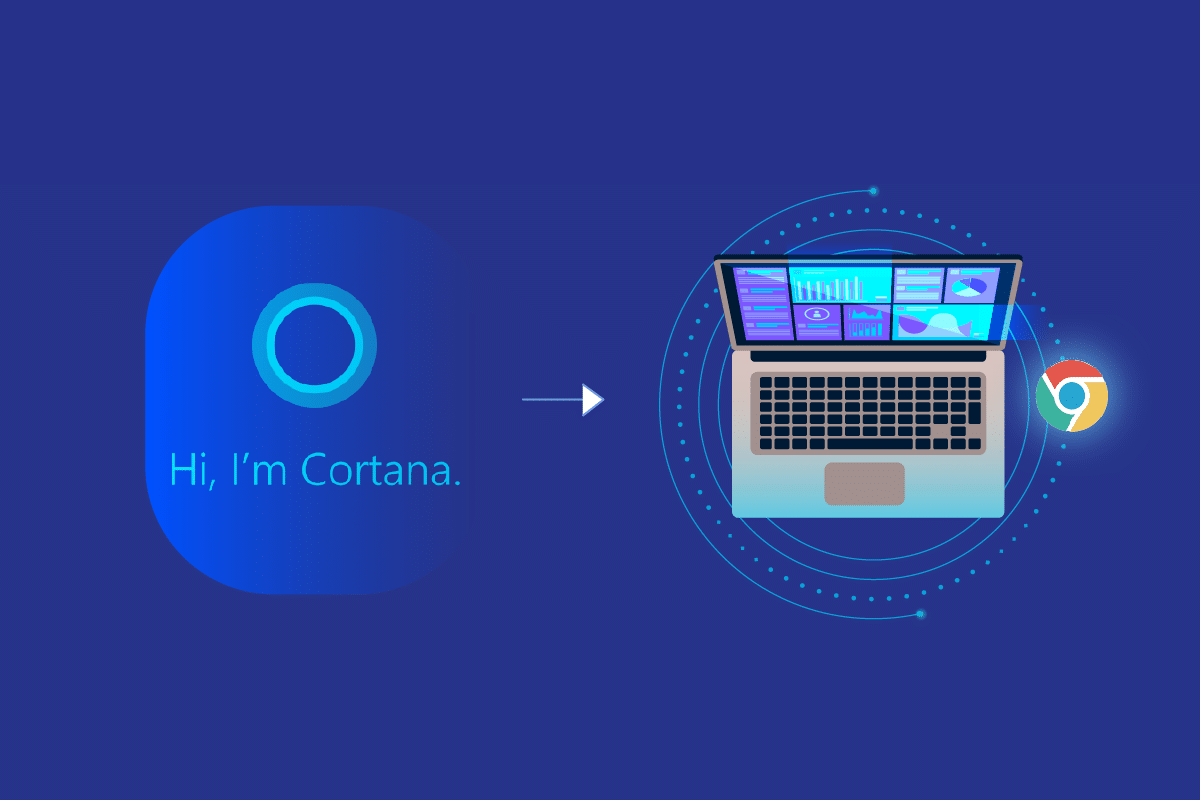
Kako podesiti Kortanu da koristi Chrome u operativnom sistemu Windows 10
Pre nego što isprobate metode navedene u članku, potrebno je da postavite Google Chrome kao podrazumevani veb pretraživač, umesto Microsoft Edge-a. Ovaj korak je ključan, jer Kortana može koristiti Chrome samo ako je on postavljen kao primarni pretraživač.
Metod 1: Promena podrazumevanih postavki aplikacija
Podrazumevane postavke veb pretraživača možete promeniti kako biste omogućili Kortani da koristi Chrome. Sledite date korake da biste to učinili.
1. Istovremeno pritisnite tastere Windows + I da biste otvorili podešavanja.
2. Kliknite na opciju „Aplikacije“.
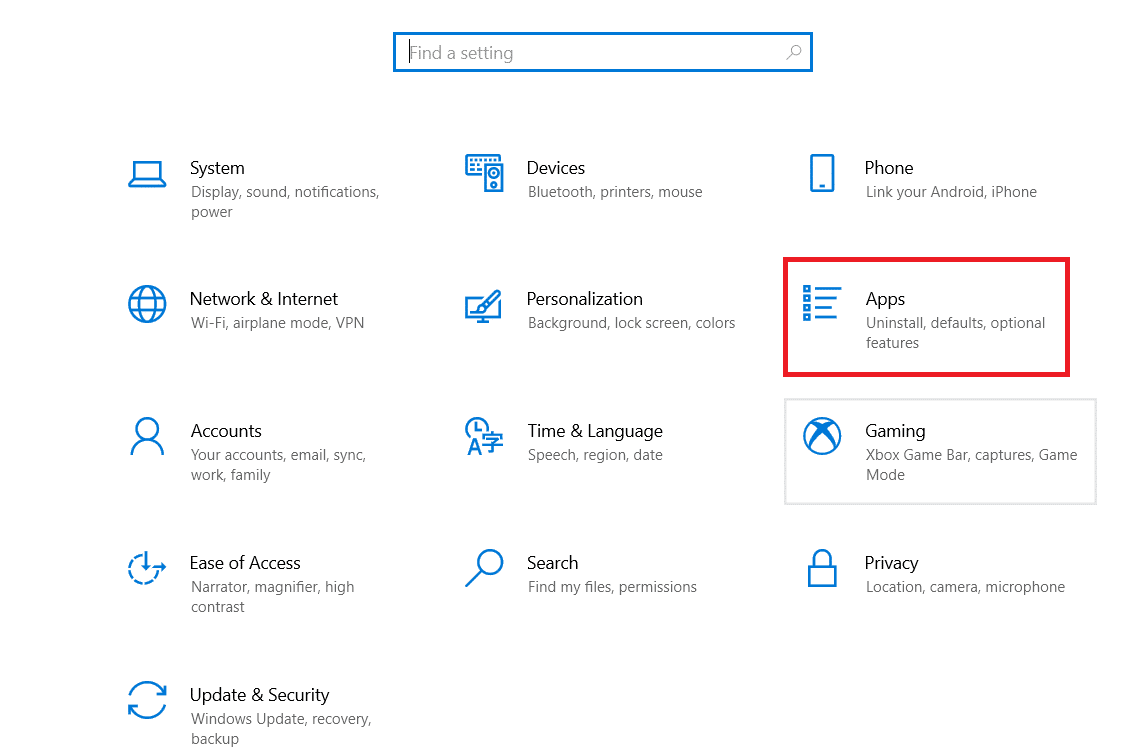
3. U levom meniju kliknite na karticu „Podrazumevane aplikacije“ i promenite veb pretraživač.
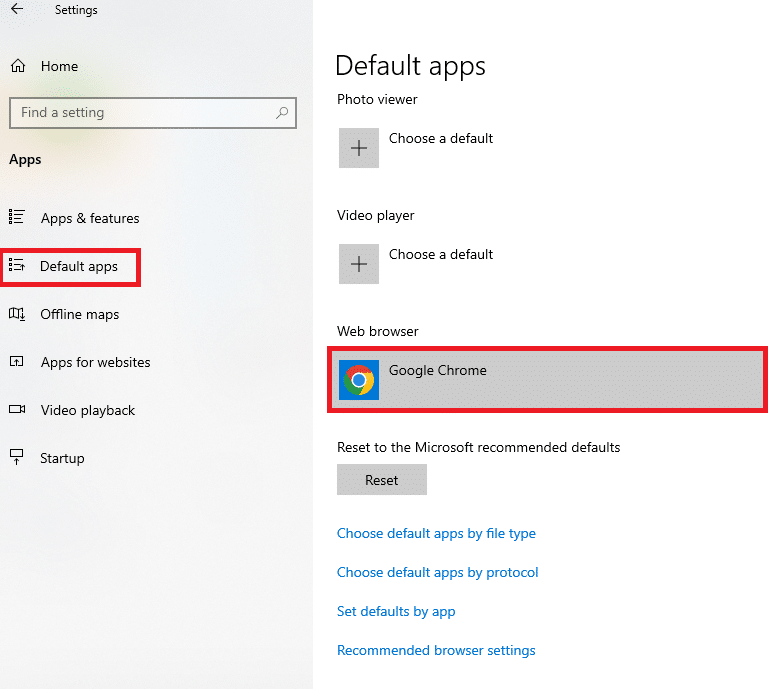
4. U prozoru koji se otvori, izaberite Google Chrome kao podrazumevani veb pretraživač.
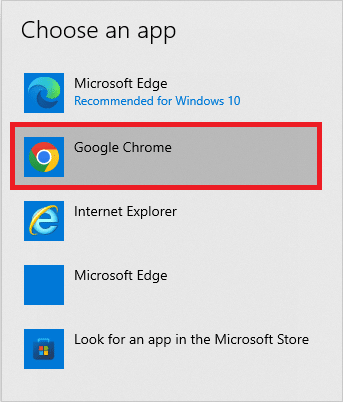
Metod 2: Korišćenje ChromeTana veb ekstenzije
Ako želite da Kortana koristi Chrome, možete isprobati ChromeTana veb ekstenziju unutar Google Chrome aplikacije. Ova ekstenzija je pouzdana, a koraci za njeno korišćenje su opisani u nastavku.
1. Pritisnite taster Windows, ukucajte „Chrome“ i kliknite na „Otvori“.
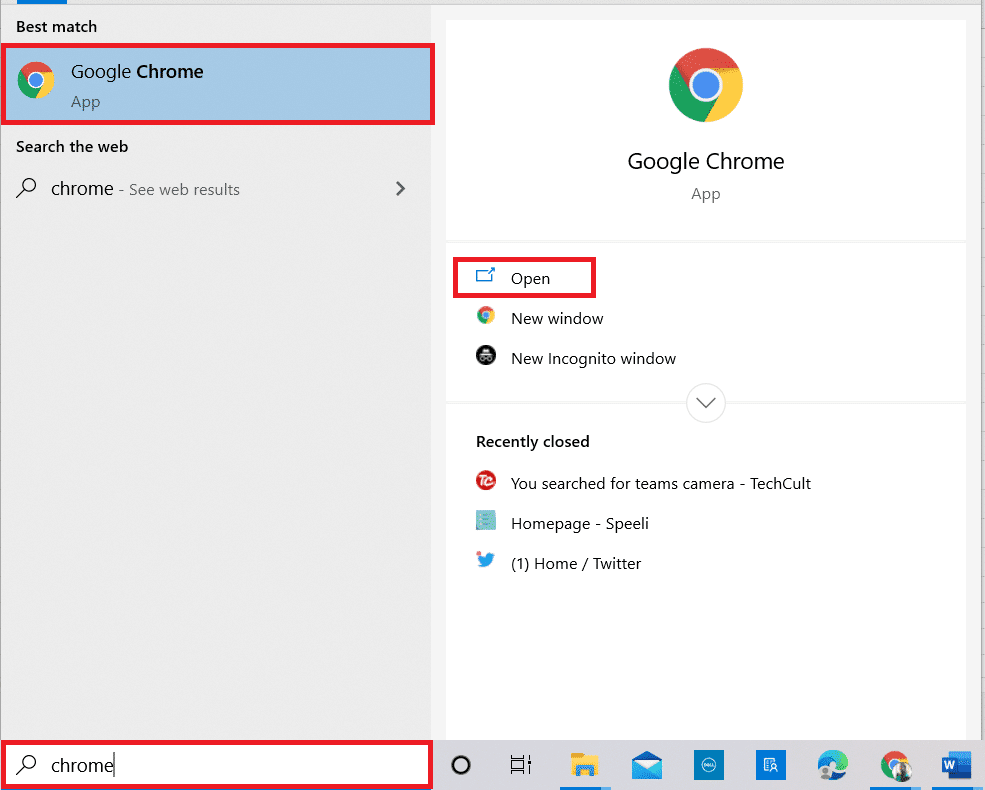
2. U Google Chrome-u otvorite zvaničnu stranicu za ChromeTana veb ekstenziju.
Napomena: Alternativno, možete otvoriti Chrome veb prodavnicu i potražiti „ChromeTana“ putem pretrage.
3. Kliknite na dugme „Dodaj u Chrome“ da biste dodali ChromeTana veb ekstenziju u Google Chrome.
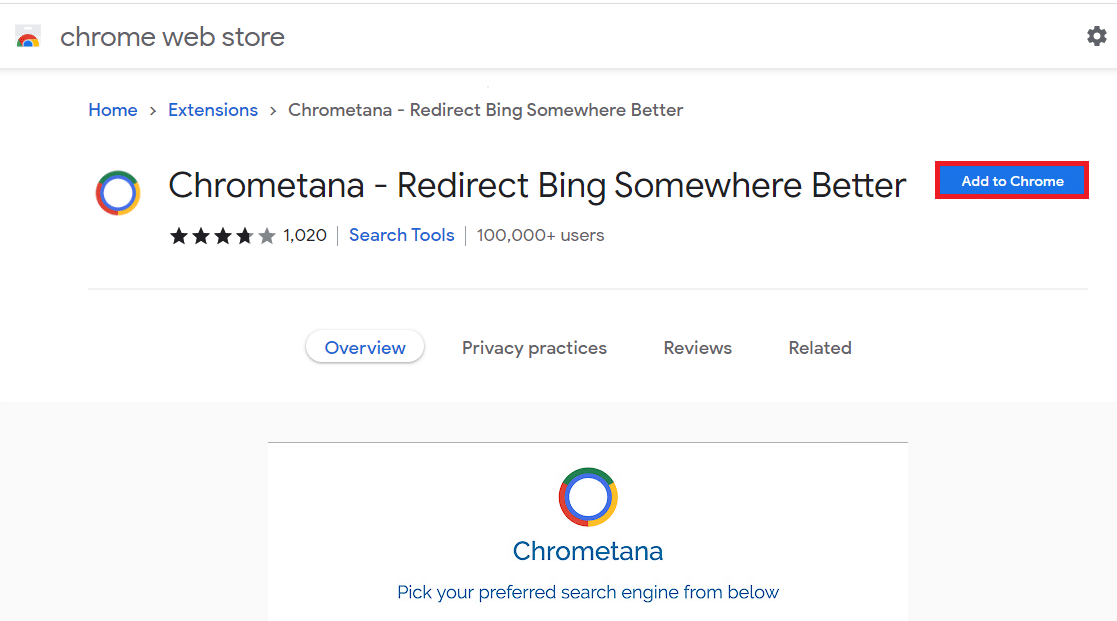
4. U potvrdnom prozoru kliknite na „Dodaj ekstenziju“ da biste nastavili proces.
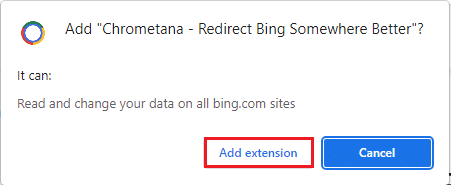
5. U prozoru „Izaberite željeni pretraživač“, kliknite na dugme „Google“.
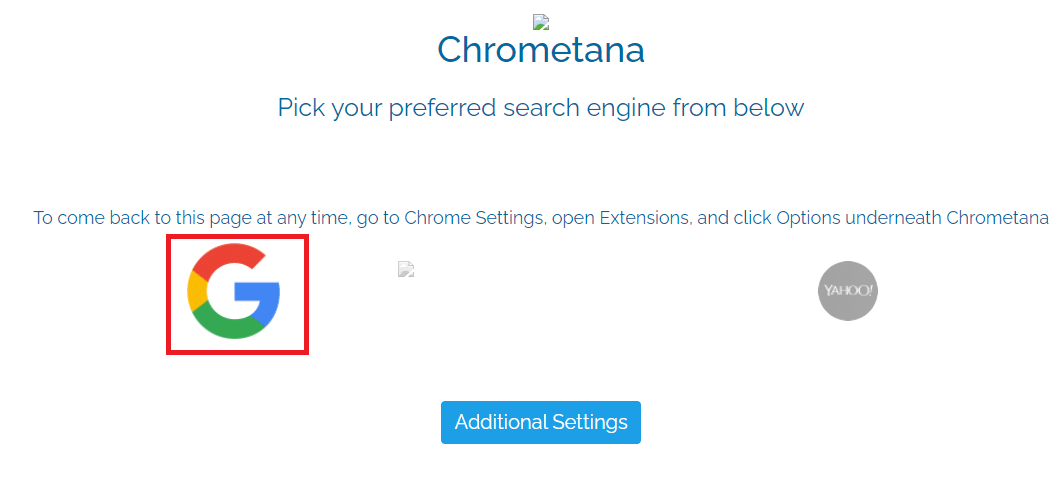
6. Pritisnite taster Windows, ukucajte „Kortana“ i kliknite na „Otvori“.
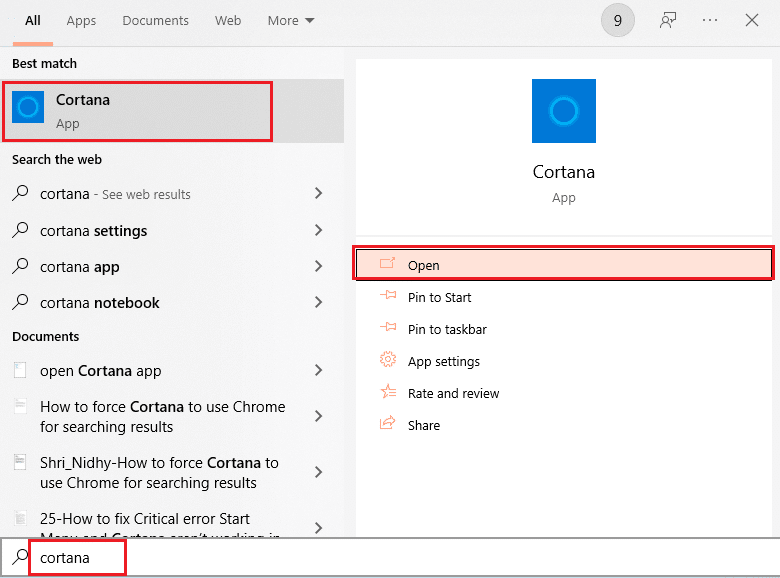
7. Unesite bilo koji pojam i pritisnite Enter da biste ga pretražili pomoću Kortane.
8. U dijalogu „Kako želite da otvorite ovo?“, kliknite na Google Chrome, označite opciju „Uvek koristi ovu aplikaciju“ i kliknite na „OK“ da završite proces.
Metod 3: Korišćenje aplikacija trećih strana
U ovom delu teksta predstavljamo dve glavne aplikacije nezavisnih proizvođača koje se mogu koristiti da bi Kortana koristila Google Chrome umesto Microsoft Edge-a.
1. EdgeDeflector
EdgeDeflector aplikacija vam omogućava da Kortana koristi Chrome za pretragu. Ova aplikacija je popularna i nove verzije su dostupne na zvaničnom GitHub sajtu.
1. Pokrenite Google Chrome na računaru tako što ćete ga ukucati u Windows traku za pretragu.
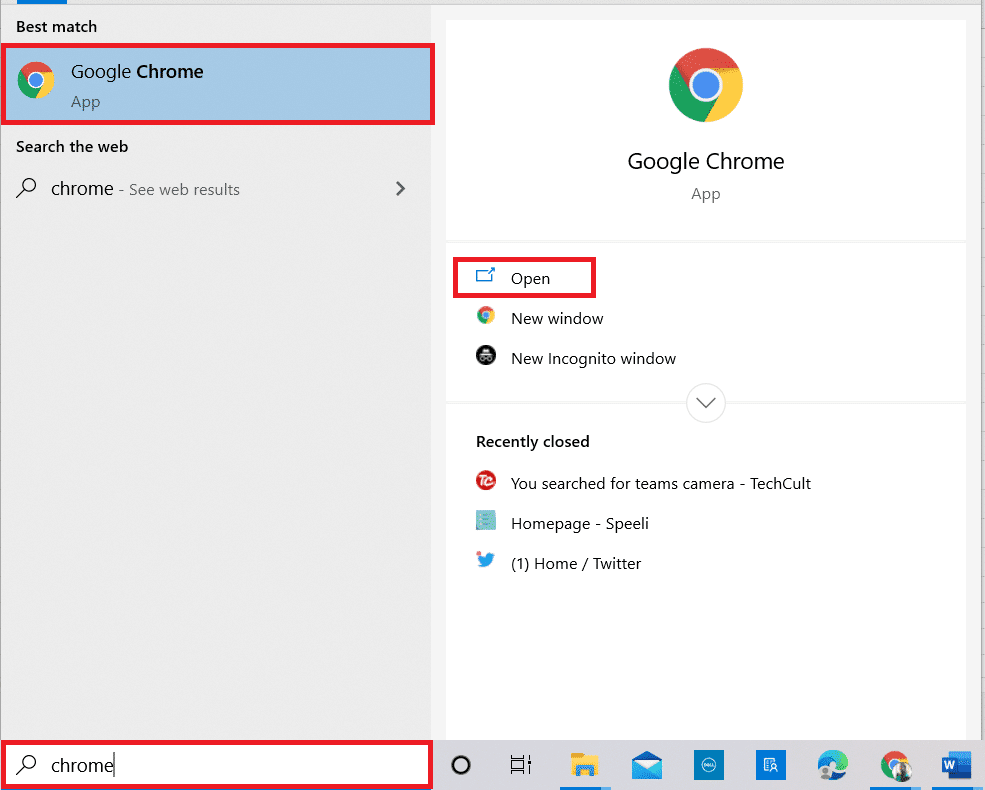
2. Otvorite zvaničnu veb stranicu EdgeDeflector-a i u odeljku „Assets“ kliknite na fajl „EdgeDeflector_install.exe“.
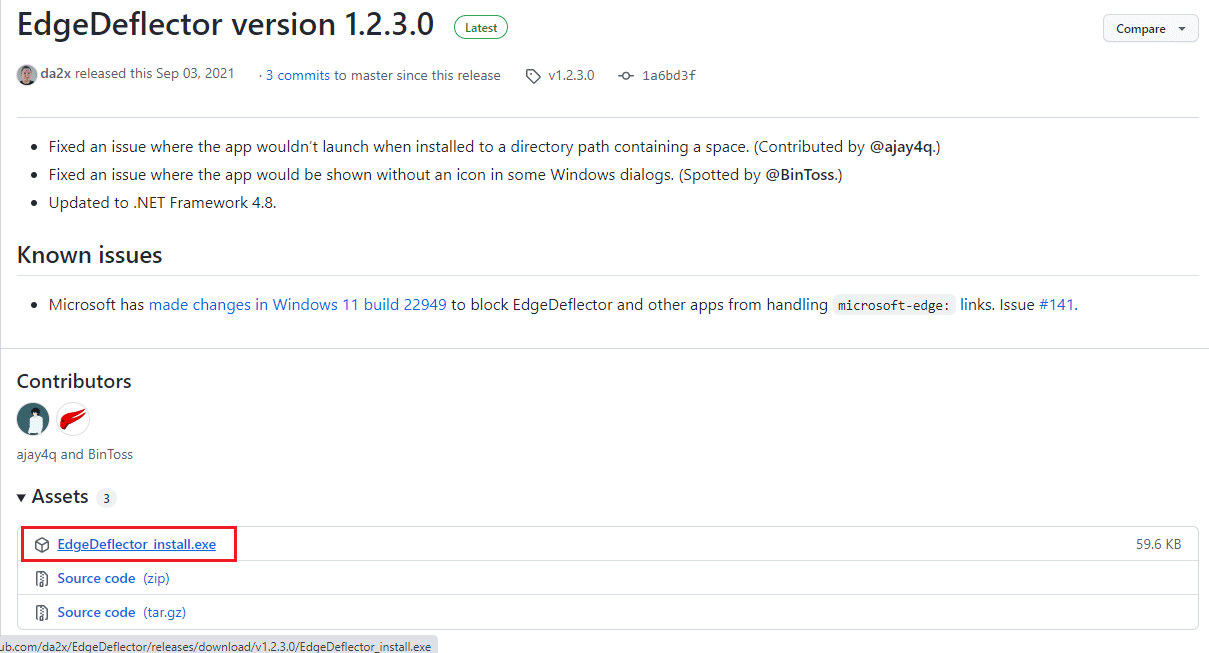
3. Istovremeno pritisnite tastere Windows + E da biste otvorili File Explorer.
4. U levom meniju kliknite na „Ovaj računar“, a zatim na „Preuzimanja“ u odeljku „Fascikle“.
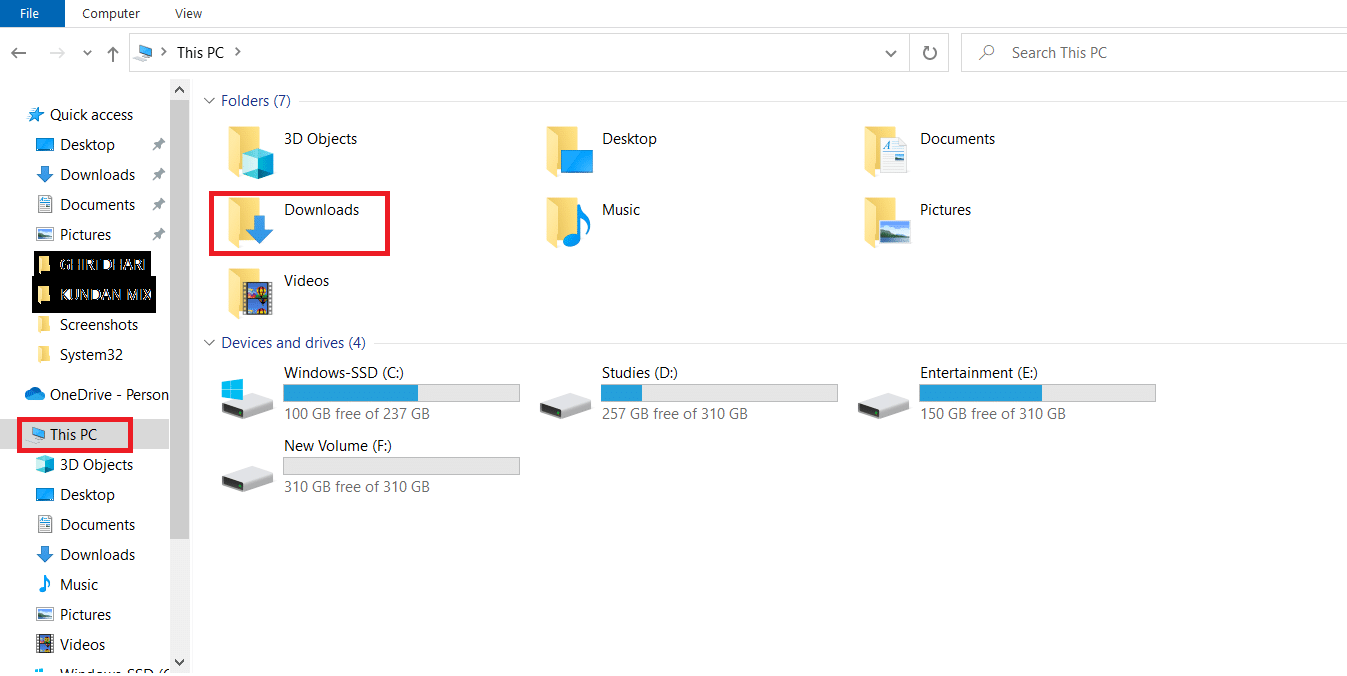
5. Dvaput kliknite na preuzeti instalacioni fajl.
6. Pregledajte i izaberite odredišnu fasciklu klikom na dugme „Browse…“, a zatim izaberite dugme „Instaliraj“ da biste instalirali aplikaciju.
Napomena: Možete ostaviti podrazumevanu odredišnu fasciklu bez ikakvih promena.
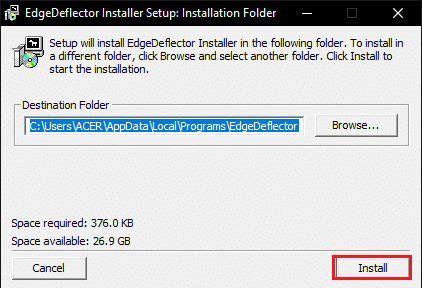
7. Pratite uputstva čarobnjaka za instalaciju, postavite Google Chrome kao podrazumevanu aplikaciju i sačekajte da se aplikacija instalira na vaš računar.
8. U prozoru „Kako želite da otvorite ovo?“, izaberite opciju „EdgeDeflector“ sa liste i označite opciju „Uvek koristi ovu aplikaciju“.
9. Kliknite na dugme „OK“ da potvrdite promene i da biste koristili EdgeDeflector za preusmeravanje Kortane na Google Chrome.
Napomena: Ako se dijalog ne pojavi, idite na „Podrazumevana podešavanja aplikacija“ i odaberite Microsoft Edge kao podrazumevani pretraživač.
10. Pokrenite Kortanu iz Windows pretrage.
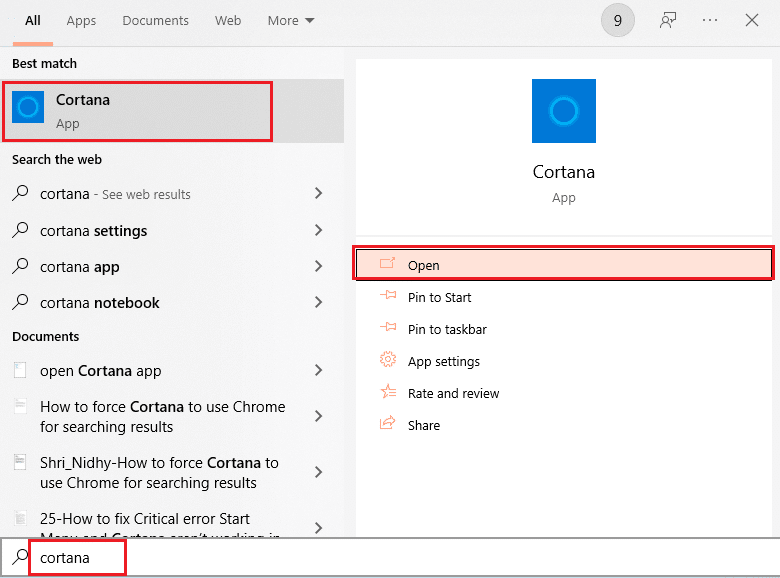
11. Unesite bilo koji pojam i pritisnite taster Enter da biste izvršili pretragu pomoću Kortane.
12. Kliknite na opciju „Pogledajte veb rezultate“ u Kortani da biste videli rezultate u Google Chrome-u.
2. SearchWithMyBrowser
Aplikacija SearchWithMyBrowser omogućava Kortani da koristi Chrome za pretragu veb rezultata. Međutim, postoji nekoliko izveštaja o problemima pri korišćenju ove aplikacije, pa je koristite na sopstveni rizik. Možete je isprobati ukoliko ne možete koristiti prethodno opisane metode, a potreban vam je Google Chrome u Kortani.
1. Pokrenite Google Chrome.
2. Otvorite zvaničnu veb stranicu za SearchWithMyBrowser i kliknite na opciju „Source code (zip)“ u odeljku „Assets“.

3. Istovremeno pritisnite tastere Windows + E da biste otvorili File Explorer.
4. U levom meniju kliknite na „Ovaj računar“ i idite na fasciklu „Preuzimanja“ u odeljku „Fascikle“.
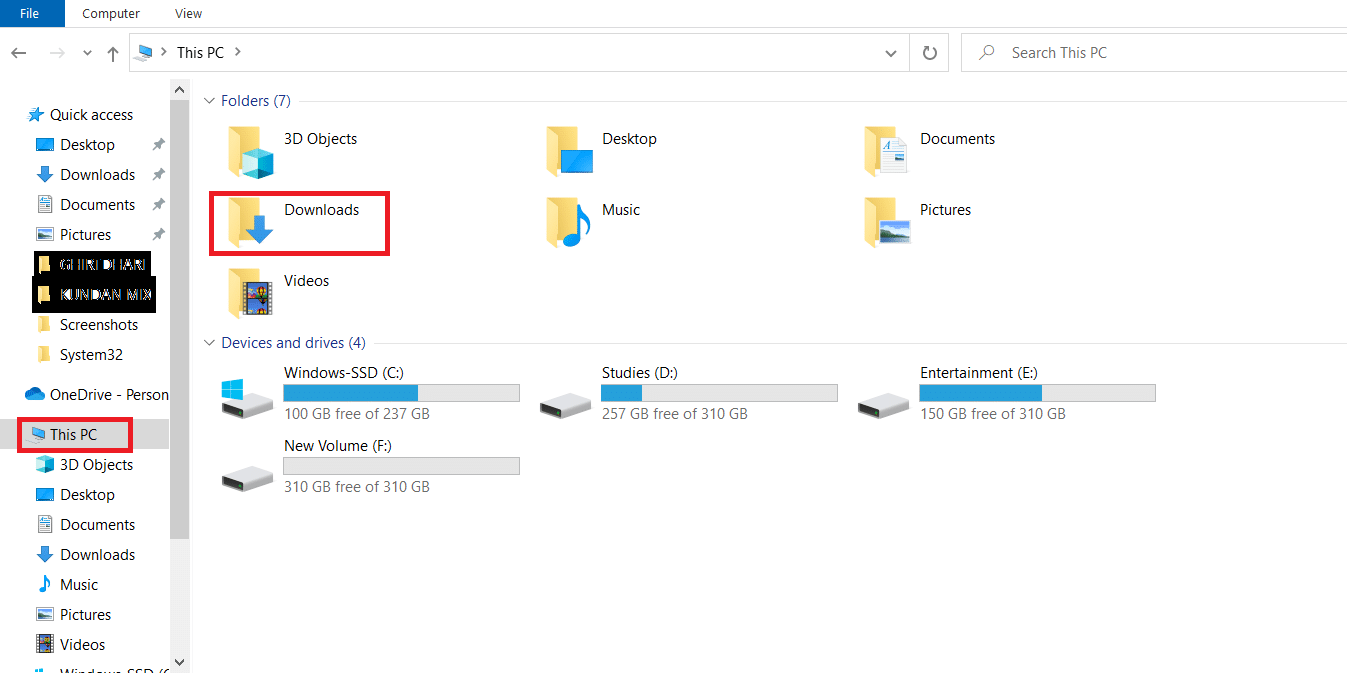
5. Desnim tasterom miša kliknite na preuzetu ZIP datoteku i izaberite opciju „Extract All…“ iz menija. Odredite odredišnu fasciklu i raspakujte datoteke.
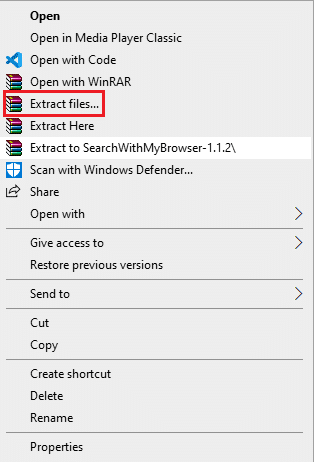
6. U raspakovanoj fascikli „SearchWithMyBrowser-master“, pokrenite fajl „Make.cmd“ da biste kreirali program.
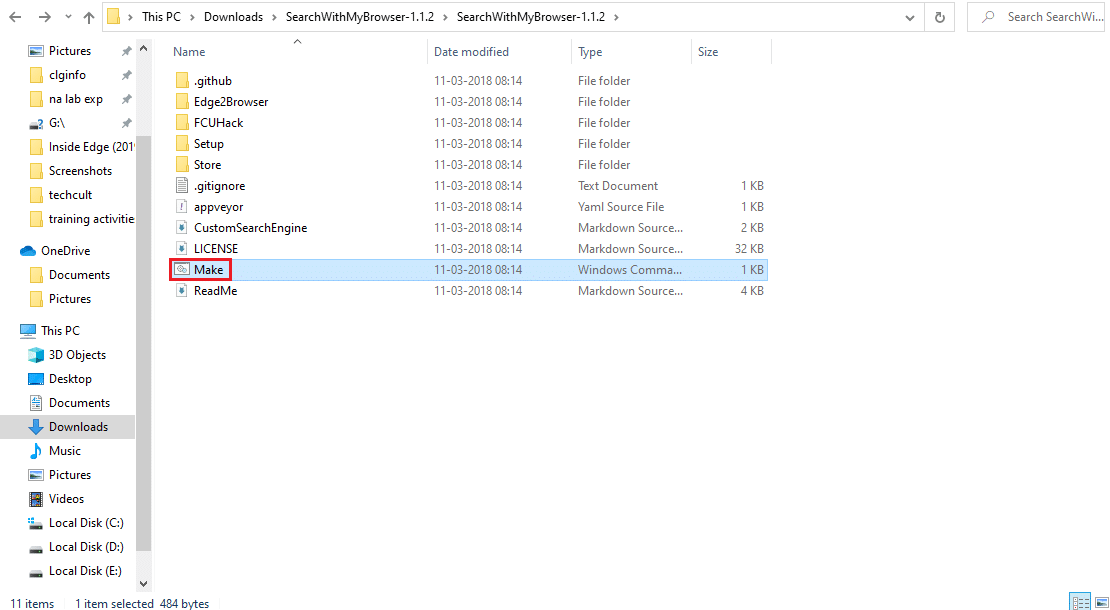
7. Pokrenite fajl „install.cmd“ da biste instalirali program i dozvolite mu da izvrši izmene u registru vašeg računara.
8. U prozoru komandne linije, potrebno je da prenesete „SearchWithMyBrowser.exe“ fajl na stalnu lokaciju.
Napomena 1: Možete odabrati navedenu putanju za premeštanje preuzetog fajla. Na mestu „Username“ unesite korisničko ime naloga na kom želite da sačuvate fajl.
C:UsersUsernameDownloadsSearchWithMyBrowser.exe
9. Pritisnite taster Enter da biste izvršili komandu, a zatim ponovo pritisnite Enter.
10. U prozoru „Kako želite da otvorite ovo?“, kliknite na aplikaciju „SearchWithMyBrowser.exe“ i izaberite „OK“ da biste dovršili proces.
***
U članku su predstavljene metode za podešavanje Kortane da koristi Chrome za pretragu veb rezultata. Odgovoreno je na pitanja poput „kako naterati Kortanu da koristi Chrome“ ili „kako da Kortana pretražuje pomoću Chrome-a“. Ukoliko imate dodatnih predloga ili pitanja u vezi sa člankom, možete ih ostaviti u odeljku za komentare ispod.